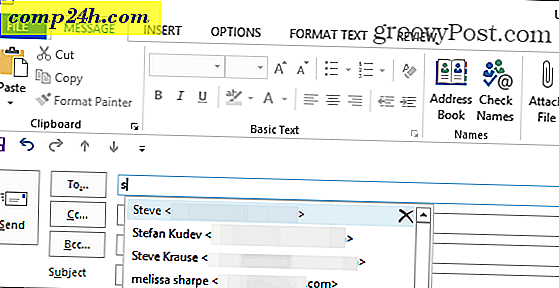Hogyan készíthetünk és kezelhetünk több profilt a Firefoxban?
Ha megosztja számítógépe másikkal, a Mozilla Firefox egy groovy funkcióval rendelkezik, amely lehetővé teszi több profil létrehozását. Íme egy egyszerű útmutató, amely megmagyarázza, hogyan működik.
A profilokat a következő útvonalakon találhatja meg.
Menjen a Start menübe, és írja be a Run parancsot .

Írja be a firefox.exe -p parancsot a Mozilla Firefox profilkezelő megnyitásához. Győződjön meg róla, hogy a Firefox nem működik különben nem fogja megnyitni a Profilkezelőt.

Ez megmutatja a Firefox összes profilját. Most kattintson a Profil létrehozása gombra, és megnyílik egy új előugró ablak. Nyomja meg a Tovább gombot.

Írja be az új profil nevét, és kattintson a Befejezés gombra.

Alapértelmezés szerint a Firefox megkérdezi, hogy melyik profilt szeretné használni minden alkalommal, amikor elindította a Firefoxot. Ehhez a példához törölje a jelölést a Ne kérdezze meg az indítási lehetőséget, mert megmutatom, hogyan állíthat be egyéni parancsikont.

Hozzon létre Firefox-parancsikont, és menjen a Tulajdonságai közé a jobb gombbal rákattintva.

A Parancsikon lapon illessze be a következőt, és nyomja meg az OK gombot
"C: \ Programfájlok (x86) \ Mozilla Firefox \ firefox.exe" -p Hammad

Most, amikor csak egy másik profilt szeretne elérni, csak hozzon létre egy új parancsikont az adott személy számára. Szép és egyszerű.
További információ:
A Firefox az alábbi helyszínen tárolja a profiladatokat. Ez hasznos tudni, hogy valaha törölni akarja-e a profilt vagy más adatokat.
C: \ Users \\ AppData \ Roaming \ Mozilla \ Firefox \ Profiles \